Excelを使って、見た目にも魅力的なプロ級のチャートを作成する方法をご紹介します。簡単なテクニックで、あなたのチャートが劇的に印象アップ!プレゼンテーションやレポートを見栄え良く仕上げましょう。
1. デザインの基本を押さえよう
適切なチャートタイプを選ぶ
データの特性や目的に合わせて、最適なチャートタイプを選びましょう。折れ線グラフは時間経過での変化を表現しやすく、棒グラフや円グラフはカテゴリごとの比較に適しています。
グラフの作成はとりあえず[おすすめグラフ]を使いましょう。
- [挿入]タブを選択
- [おすすめグラフ]を選択
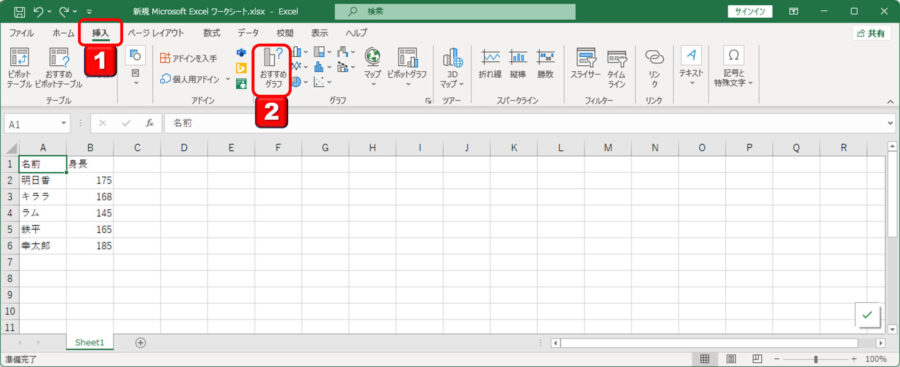
データに基づいて多数あるグラフの種類から最適なチャートの候補を出してくれます。求めるものがあれば選択しましょう。
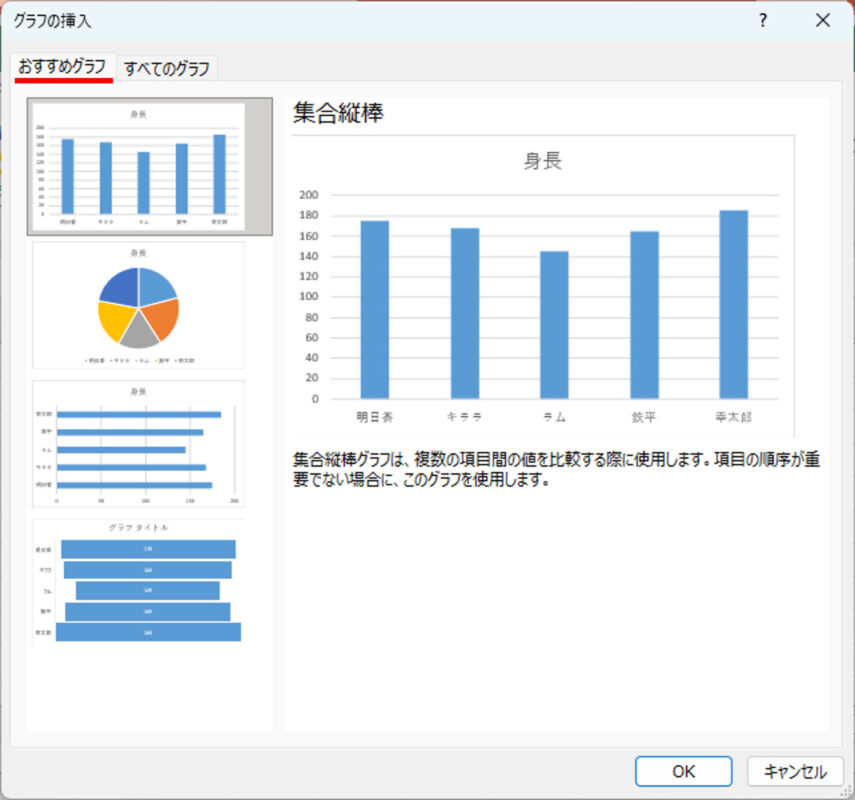
最適なチャートが無ければ、[すべてのグラフ]タブを選択し、すべてのグラフから表現したいグラフを選択しましょう。
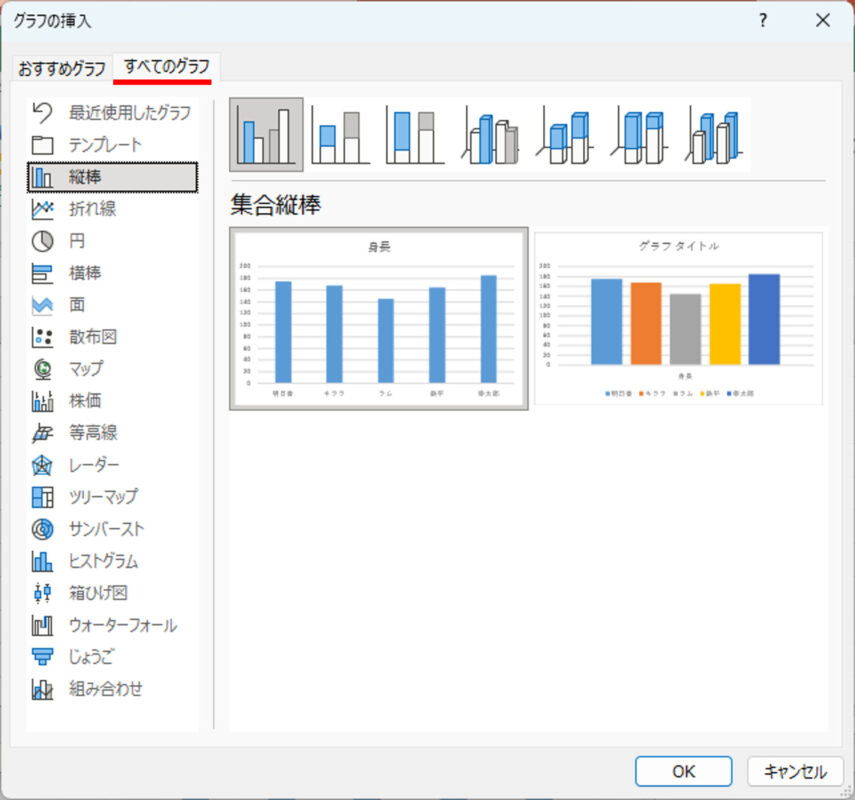
色の選び方
色はチャートの印象を大きく左右します。コントラストが高く、視認性が良い色を選ぶことが大切です。また、意味のある色使いで情報を伝えやすくしましょう。例えば、増減を表す際には赤と緑を使うなどです。
色の変更したい箇所で、右クリックから書式設定を選択すると、下図のように色の変更や線の太さの変更等ができます。
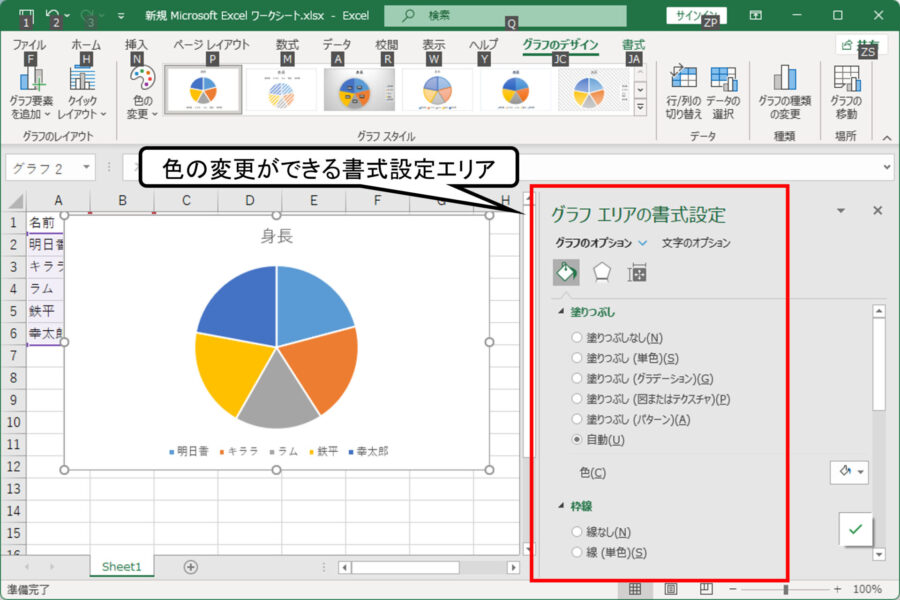
2. チャートのカスタマイズ術
軸と目盛りの調整
チャートの軸と目盛りを適切に設定することで、データの見やすさが向上します。目盛りの間隔や最大値・最小値を調整し、データが一目で分かるようにしましょう。
- [軸を右クリック]します。
- [軸の書式設定]をクリックします。
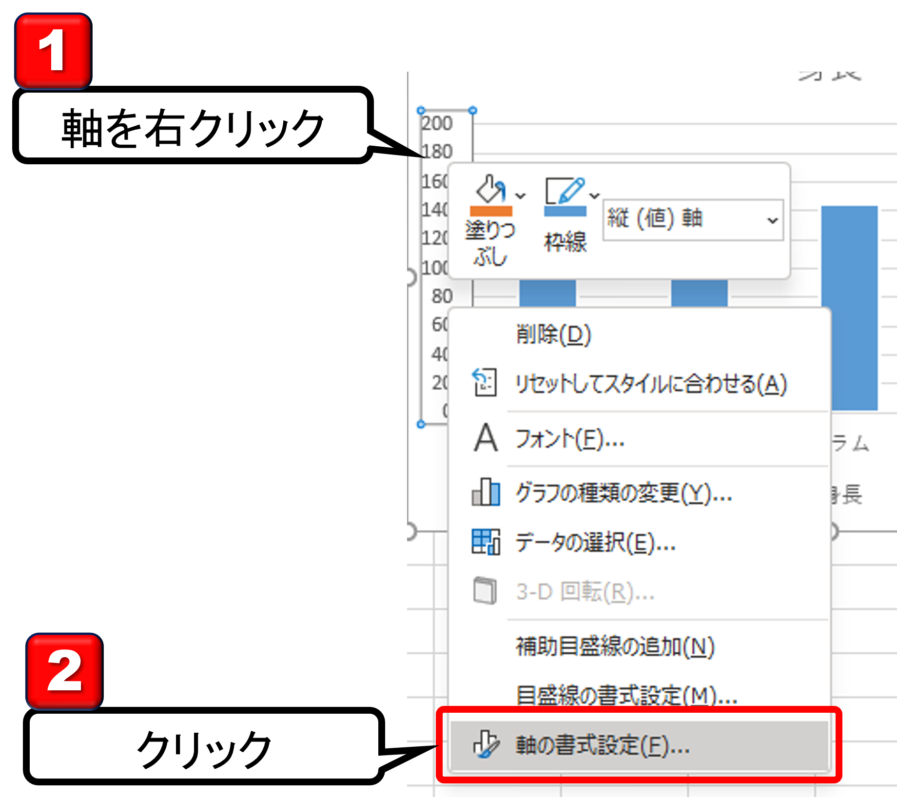
すると、右側のエリアに[軸の書式設定]を変更するエリアが現れるので、目盛りの間隔や最大値・最小値を調整して見やすいグラフにしましょう。
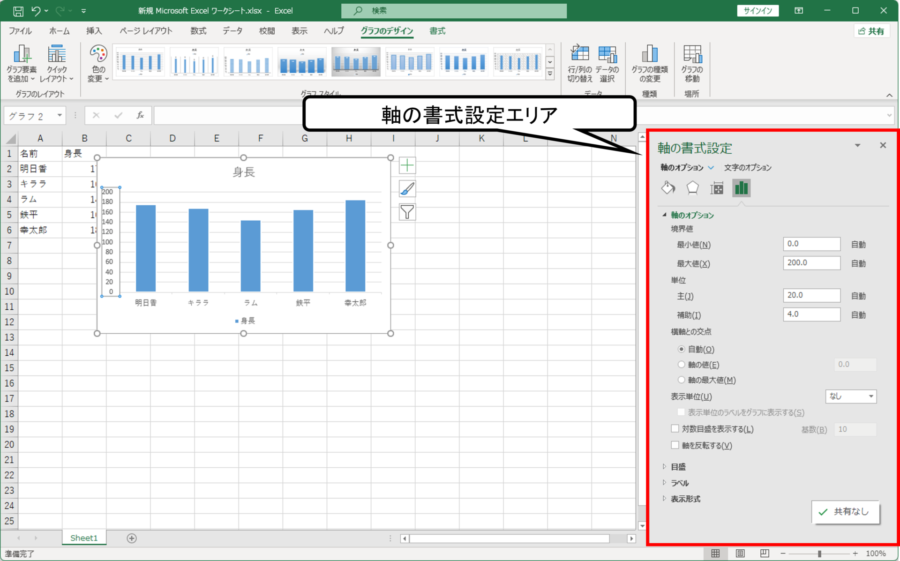
データラベルの追加
データポイントに直接数値を表示することで、チャートの情報量が増し、視認性も向上します。Excelでは、データラベルを簡単に追加・カスタマイズできます。
- グラフを右クリックします。
- [データラベルの追加]を選択します。
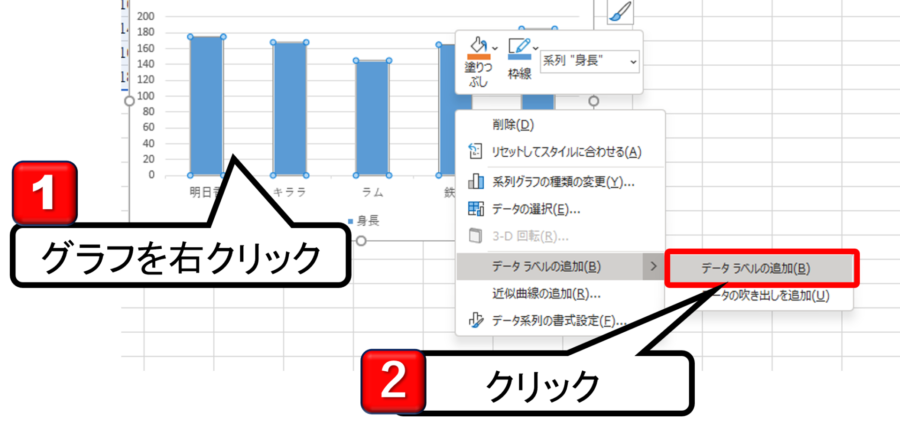
下図のようにデータラベルが表示されます。フラフとして分かり易くなります。
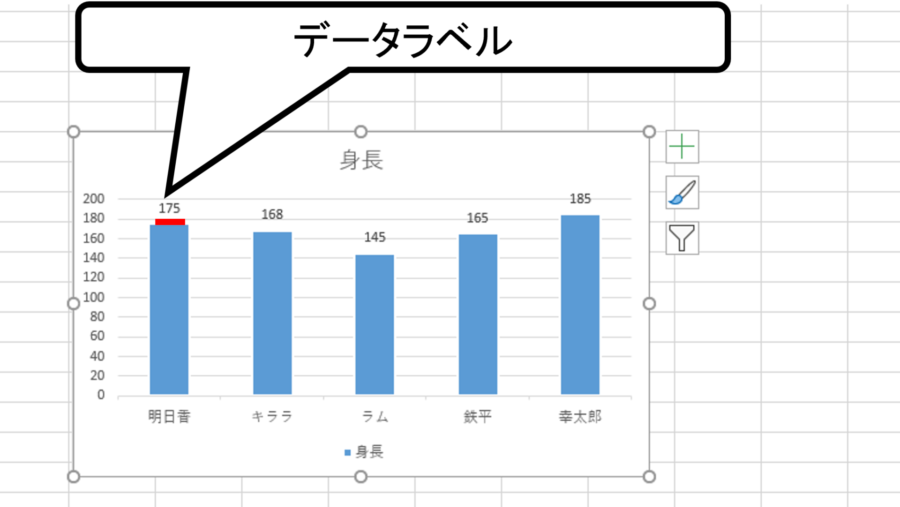
凡例の調整
凡例はチャートのデータを理解するための重要な要素です。適切な位置に配置し、文字サイズや色を調整して見やすくしましょう。
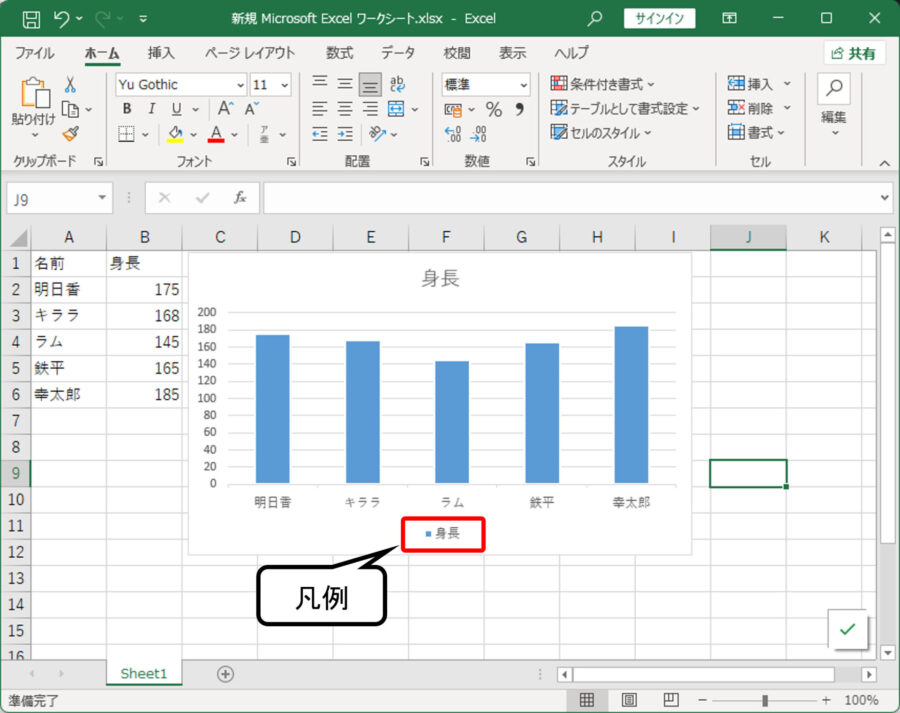
凡例とはこれ
凡例の色と位置を変更する
凡例の色と位置を変更します。
- 凡例を右クリックします。
- [凡例の書式設定]をクリックします。
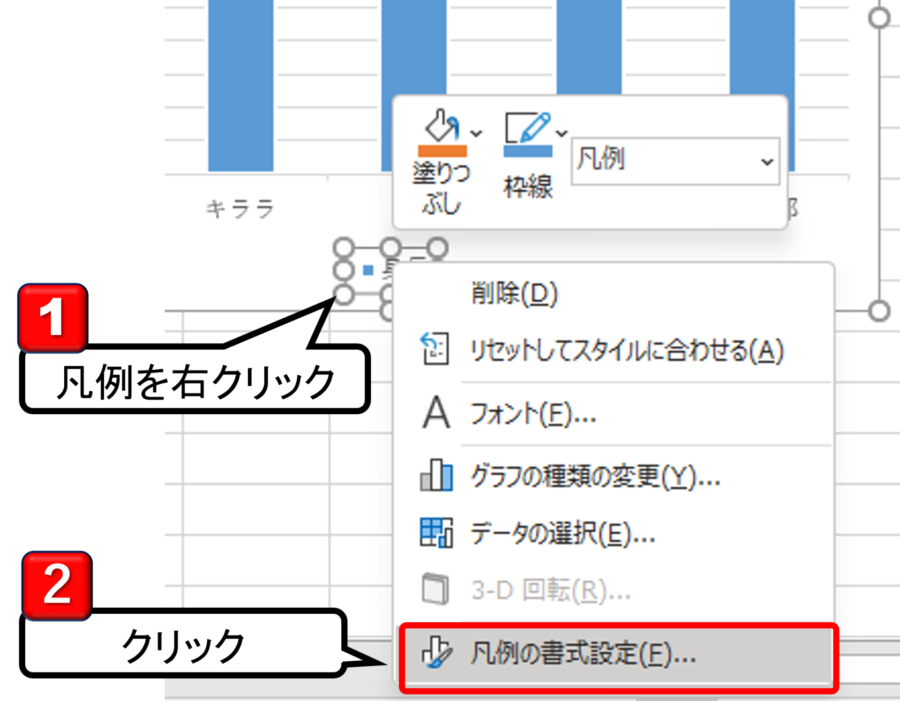
すると、右側のエリアに[凡例の書式設定]を変更するエリアが現れるので、位置に配置したり色を変更したりして見やすいグラフにしましょう。
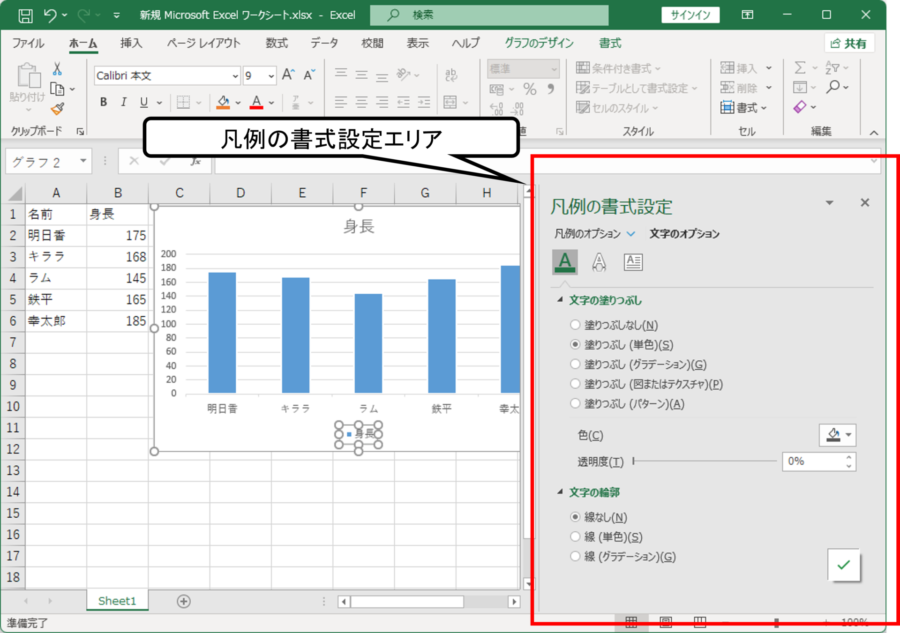
下図のように凡例が変更になっています。ただ、文字の大きさを変更する場合は、次の項の方法をご確認ください
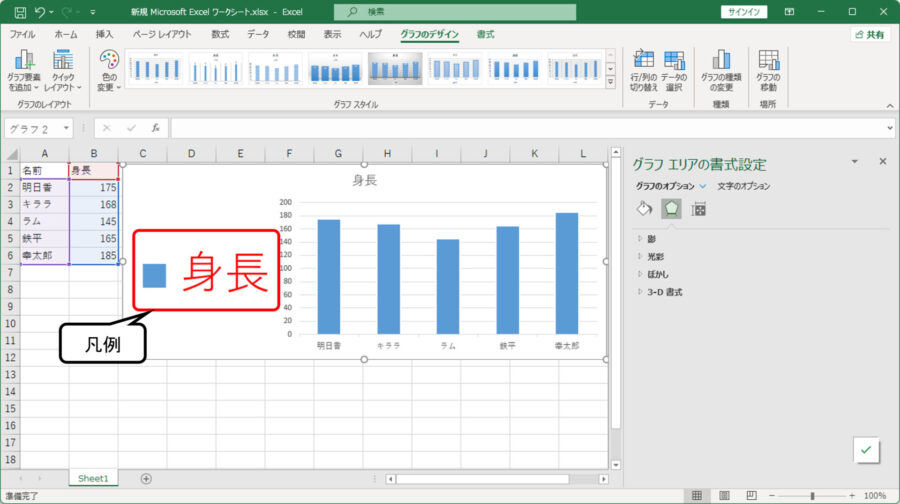
凡例の文字の大きさやフォントを変更する
凡例の文字の大きさを変更します。
凡例を右クリックして、フォントを選択してください
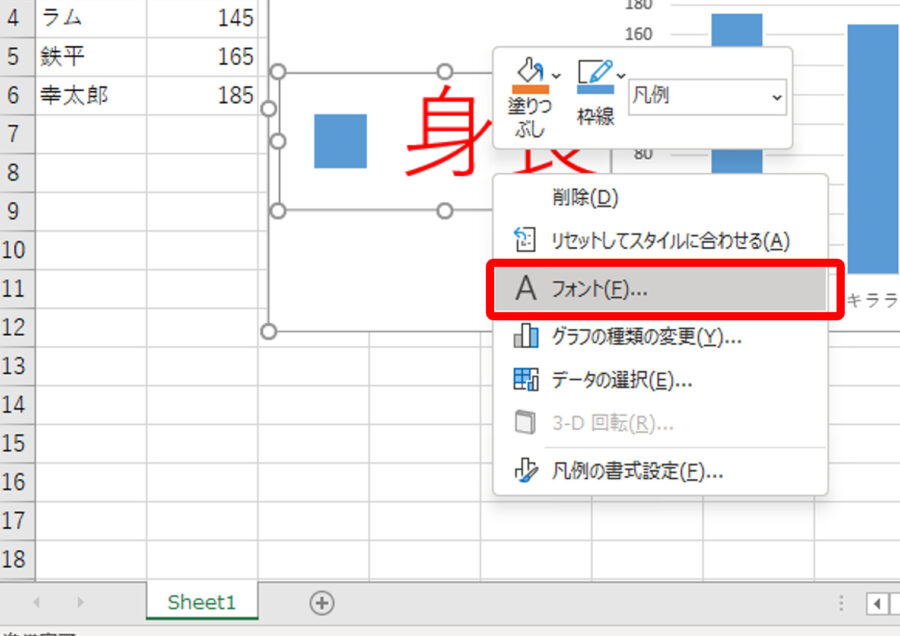
凡例の文字サイズを変更してください
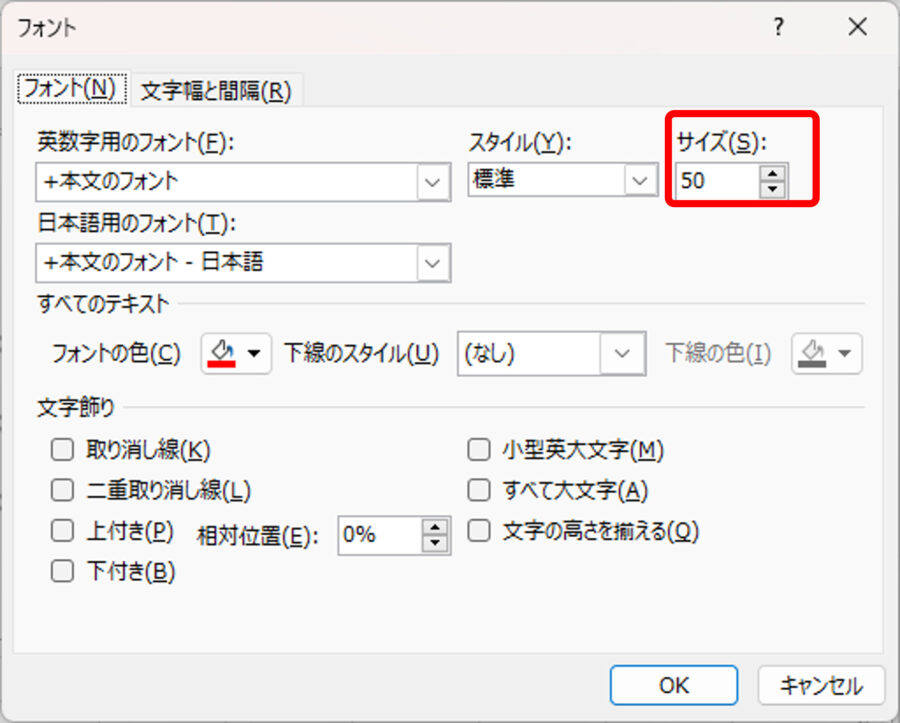
3. 効果的なアニメーションとインタラクティブ要素
アニメーションで注目を集める
チャートにアニメーションを追加することで、視覚的なインパクトが増し、プレゼンテーションで注目を集めることができます。Excelでは、アニメーション効果を簡単に設定できます。
インタラクティブなスライダーを活用する
スライダーやドロップダウンリストを利用して、インタラクティブなチャートを作成しましょう。これにより、視聴者が自分でデータを操作して理解しやすくなります。
4. テンプレートを活用しよう
プロが作成したテンプレートを利用する
デザイン性の高いチャートを作成するために、プロが作成したテンプレートを利用しましょう。数多くのテンプレートが無料で提供されており、カスタマイズして自分のデータに合わせることができます。
オリジナルテンプレートを作成する
独自のテンプレートを作成し、保存することで、同じデザインのチャートを簡単に作成できます。これにより、チャートの統一感が生まれ、視聴者にとっても見やすくなります。
まとめ
Excelを使ったプロ級のチャート作成術をマスターすることで、プレゼンテーションやレポートが劇的に印象アップします。デザインの基本からカスタマイズ術、アニメーションやインタラクティブ要素、テンプレートの活用まで、簡単なテクニックであなたのチャートを見栄え良く仕上げましょう。これらの技術を身につけることで、あなたのビジネススキルが更に向上し、周囲の評価も高まるでしょう。

コメント